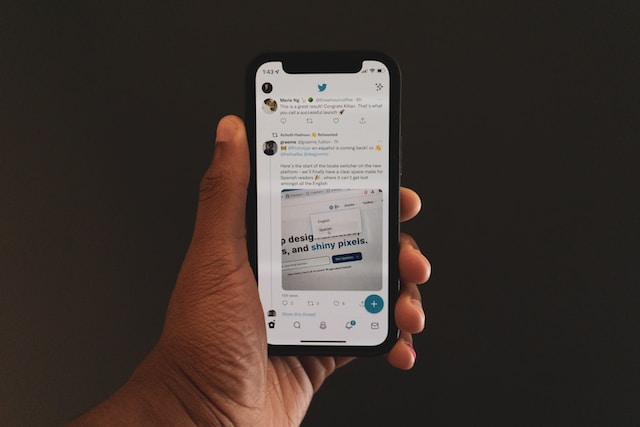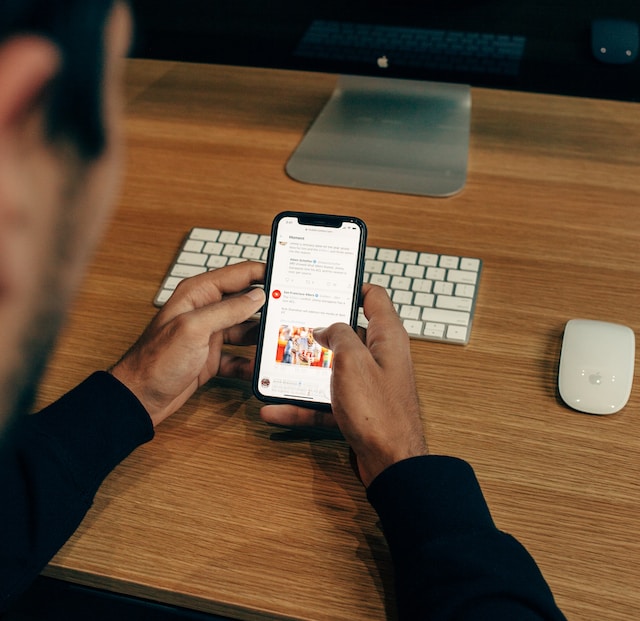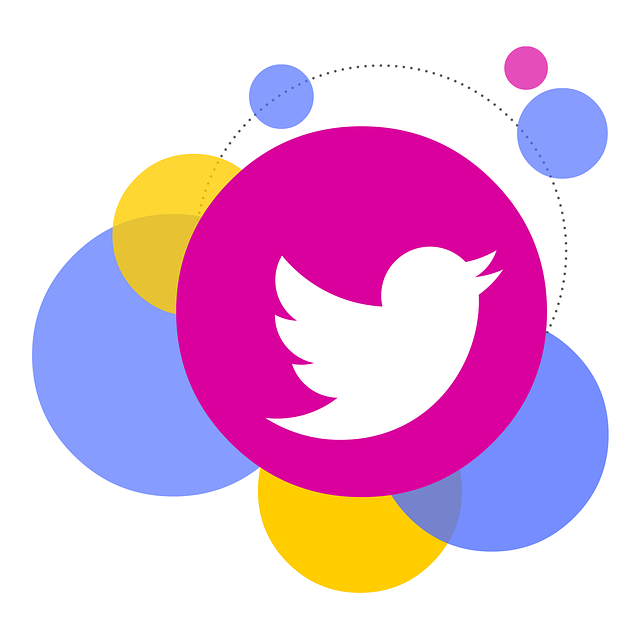Gli hashtag sono stati utilizzati fin dal 1998. Tuttavia, sono entrati nello spazio dei social media solo nel 2007. Gli hashtag sono diventati un elemento comune nello spazio dei social media. È difficile credere che non fossero presenti fin dall'inizio. Questi hashtag rendono più facile identificare i post relativi allo stesso argomento, idea, individuo o azienda. Ora ci si chiede come seguire un hashtag su Twitter.
Recentemente, Instagram ha permesso agli utenti di cercare e seguire gli hashtag. Tuttavia, Twitter non ha incorporato una funzione che consenta agli utenti di ricevere direttamente gli aggiornamenti relativi a determinati hashtag. Tuttavia, esistono diversi modi indiretti per tenere il passo con questi elementi di Twitter. Ad esempio, è possibile utilizzare le ricerche in-app, la pagina di esplorazione e diverse app di terze parti. Questa guida spiega come seguire un hashtag su Twitter utilizzando tutti i tipi di dispositivi.

Come seguire un hashtag su Twitter App: Utilizzare l'app per monitorare argomenti specifici attraverso gli hashtag
Le versioni mobili dell'app di Twitter offrono un'opzione di accesso alla piattaforma di social media anche in movimento. Allo stesso modo, gli utenti possono utilizzare la piattaforma sulle loro applicazioni Mac e Windows mentre usano i personal computer. Anche in questo caso, ci sono diversi modi per utilizzare l'app a questo scopo. Ecco come seguire un hashtag sull'app di Twitter.

Come seguire un hashtag su Twitter App desktop attraverso le ricerche in-app

Le ricerche in-app sono uno dei modi più importanti se state pensando a come seguire un hashtag su Twitter. Sebbene non fornisca un modo chiaro di seguire i post contenenti hashtag specifici, vi tiene aggiornati. Il processo prevede l'accesso al proprio account e la ricerca della parola chiave per vedere i post che la riguardano. Fortunatamente, è possibile eseguire questa operazione sia sulla versione Mac che su quella Windows dell'applicazione desktop.
Ecco come seguire un hashtag su Twitter in cinque passaggi sulle applicazioni desktop:
- Innanzitutto, installate l'app Twitter dal Mac Store o dal Microsoft Store.
- Avviate l'applicazione sul computer e accedete utilizzando i vostri dati Twitter. L'applicazione vi porterà immediatamente alla homepage.
- Dalla homepage, fare clic sulla barra di ricerca nell'angolo superiore destro dello schermo per aprire la barra.
- Inserite l'hashtag che desiderate seguire e cliccate sul pulsante di invio.
- L'applicazione visualizzerà immediatamente i risultati della ricerca contenenti l'hashtag specifico inserito.
È possibile utilizzare la finestra "Filtri di ricerca" nell'angolo superiore destro della pagina di ricerca per filtrare i risultati. In questo modo verranno visualizzati i risultati con cui si desidera interagire. Ad esempio, è possibile personalizzare le fonti dei risultati, consentendo all'applicazione di mostrare solo i tweet delle persone che si seguono. Inoltre, è possibile modificare le località da cui attingere i risultati della ricerca. In questo modo è possibile restringere le ricerche per ottenere un effetto migliore.
Come seguire un hashtag sull'applicazione mobile di Twitter
L'applicazione mobile di Twitter offre un modo unico per utilizzare il servizio di social media ovunque e in modo comodo. Questa versione dell'app consente agli utenti di accedere a quasi tutte le funzionalità della piattaforma. Inoltre, gli utenti possono seguire i loro hashtag preferiti anche da mobile. Per questo motivo, esistono dubbi sulla possibilità di seguire un hashtag sull'applicazione mobile di Twitter.
L'applicazione mobile di Twitter non offre un'opzione dedicata per seguire gli hashtag. Tuttavia, gli utenti possono comunque cercare questi hashtag e tenersi aggiornati sulle conversazioni recenti e sulle idee che li circondano. Anche in questo caso, è possibile utilizzare la funzione di ricerca a questo scopo sulle versioni iOS e Android dell'app di Twitter. Ecco come fare in cinque passi:
- Innanzitutto, visitate l'App Store o il Google Play Store per installare l'applicazione mobile di Twitter sul vostro dispositivo.
- Avviare l'app e accedere al proprio account con le credenziali di accesso. L'applicazione vi reindirizzerà automaticamente alla homepage.
- Una volta arrivati alla homepage, toccare l'icona di ricerca in fondo alla pagina. L'applicazione vi porterà alla pagina di ricerca.
- Nella pagina di ricerca, toccare la barra di ricerca nell'area superiore dello schermo; la barra si aprirà.
- Quindi, inserite l'hashtag di vostro interesse e premete la barra di invio sulla tastiera a schermo del telefono.
L'applicazione mostrerà i risultati contenenti i tweet con l'hashtag cercato. Anche in questo caso, è possibile filtrare i risultati toccando l'icona del filtro nell'angolo in alto a destra della pagina dei risultati della ricerca. Nel filtrare, è possibile modificare il luogo e le persone da cui provengono i risultati. L'applicazione mobile offre un modo comodo per seguire un hashtag su Twitter.
Come seguire un hashtag su Twitter Da un browser web: Tenere il passo con gli argomenti dal sito web
Il sito web di Twitter non offre un'opzione specifica per tenere il passo con gli hashtag. Tuttavia, diverse funzioni del browser sono utili anche a questo scopo. Gli utenti possono quindi rimanere aggiornati su hashtag specifici se navigano sulla piattaforma di social media con il browser del proprio computer. Fortunatamente, esistono diversi modi per raggiungere questo obiettivo. Ecco quindi come seguire un hashtag su Twitter dal browser web.

Come seguire un hashtag su Twitter Usare i segnalibri del browser
I segnalibri dei browser offrono un modo semi-conveniente per salvare e seguire gli hashtag su Twitter. Questo metodo funziona in modo piuttosto semplice, perché gli utenti possono inserire nei segnalibri le pagine dei risultati della ricerca degli hashtag. In questo modo, possono fare clic su un particolare segnalibro per visualizzare gli aggiornamenti su qualsiasi hashtag di interesse.
Ecco quindi come seguire un hashtag su Twitter in sette passaggi utilizzando i segnalibri del browser web:
- Innanzitutto, avviare il browser Web, preferibilmente su un personal computer, e aprire una nuova scheda.
- Caricate il sito web di Twitter e accedete al vostro account con le vostre credenziali. Twitter vi porterà immediatamente alla pagina iniziale.
- Dalla homepage, fare clic sulla barra di ricerca nell'angolo superiore destro dello schermo. Inserite l'hashtag di vostro interesse ed eseguite la ricerca.
- Una volta caricati i risultati della ricerca sul sito web, fate clic sui tre punti nell'angolo superiore destro del browser. Appariranno diverse opzioni.
- Dalle opzioni, passate sopra l'opzione "Segnalibri"; apparirà un menu a discesa.
- Fare clic su "Aggiungi ai preferiti questa scheda" tra le opzioni dell'ultimo menu a discesa.
- Viene visualizzata una finestra di dialogo che chiede di rinominare il segnalibro e di confermare l'azione. Immettere un nome, scegliere una cartella e fare clic su "Fine".
La pagina di ricerca dell'hashtag in questione verrà salvata nei segnalibri. Successivamente, è possibile visualizzare i tweet contenenti quell'hashtag facendo clic sul segnalibro salvato dalla barra dei segnalibri del browser. Un vantaggio di questo metodo è che potete salvare e seguire tutti gli hashtag che volete. Tuttavia, è necessario evitare di intasare la barra per comodità. Si tratta comunque di un'opzione eccellente per chi è preoccupato di seguire un hashtag su Twitter.
Seguire gli hashtag su Twitter salvando le ricerche sul sito web
La versione web di Twitter consente agli utenti di salvare le proprie ricerche. Gli utenti possono utilizzare questa funzione per tenere il passo con specifici hashtag sulla piattaforma. Questo metodo è utile quando i segnalibri sono troppo intasati. Inoltre, il salvataggio delle ricerche offre ulteriori vantaggi per gli utenti che hanno domande su come seguire un hashtag su Twitter.
Ecco come eseguire questa azione in sei passaggi:
- Anche in questo caso, avviate un browser web sul vostro computer e aprite il sito web di Twitter in una nuova scheda.
- Accedete al vostro account e l'app vi posizionerà immediatamente sulla vostra homepage.
- Fare clic sulla barra di ricerca dalla homepage nell'angolo in alto a destra dello schermo.
- Immettere l'hashtag che si desidera seguire e premere il tasto Invio. Il sito web visualizzerà i risultati della ricerca.
- Fare clic sui tre punti accanto alla barra di ricerca nella pagina dei risultati della ricerca. In un riquadro a comparsa appariranno tre opzioni.
- Scegliete la terza opzione, "Salva la ricerca". Verrà visualizzato un avviso che indica che il sito web ha salvato la ricerca.
Per visualizzare gli hashtag salvati, toccare la barra di ricerca di Twitter e scorrere la cronologia delle ricerche. Troverete una sezione per le ricerche salvate. Qui, facendo clic su una voce di ricerca salvata, verranno visualizzati i tweet contenenti i tag. Fortunatamente, gli utenti possono salvare e seguire diversi hashtag in questo modo. Nel complesso, si tratta di un'opzione utile se state pensando a come seguire un hashtag su Twitter.

Come usare TweetDeck: Tenere aperte le schede degli hashtag sul deck
Inizialmente, TweetDeck era un'applicazione indipendente di terze parti. In seguito, Twitter ha acquisito la società TweetDeck, integrandola al suo interno. Questo rende l'utilizzo della piattaforma di social media più semplice e permette maggiori personalizzazioni. Ad esempio, gli utenti possono utilizzare la funzione per interagire con gli hashtag e visualizzare i contenuti di specifici account di interesse.
Con questa funzione ausiliaria di Twitter, gli utenti possono riunire tutti i loro interessi e le funzioni necessarie di Twitter in un'unica finestra. Ecco come seguire un hashtag su Twitter in quattro passi con TweetDeck:
- Innanzitutto, avviate un browser web sul vostro computer e aprite il sito web di TweetDeck in una nuova scheda.
- Accedere a TweetDeck con i dati di accesso a Twitter. Il sito web visualizzerà la vostra homepage.
- Dalla homepage di TweetDeck, fate clic sull'icona di ricerca sul lato sinistro dello schermo e inserite l'hashtag.
- Facendo clic sul pulsante di invio, il sito web aprirà un'altra colonna di TweetDeck nella stessa pagina. Questa nuova pagina conterrà i risultati della ricerca di tweet con quell'hashtag.
Finché si rimane connessi a TweetDeck su quel browser, si può accedere alla colonna di ricerca, a meno che non la si chiuda. Successivamente, è possibile aggiungere tutte le colonne che si desidera. Ogni colonna conterrà i risultati di ricerca di un hashtag diverso. In questo modo, è possibile tenere sempre il passo con hashtag specifici su Twitter senza dover eseguire ogni volta una ricerca.
Nel complesso, TweetDeck offre una valida risposta ai tweep che si chiedono come seguire un hashtag su Twitter. Per contro, è possibile accedere a TweetDeck solo da un browser web. Inoltre, funziona meglio su un browser desktop.
Come seguire un hashtag su Twitter Con applicazioni di terze parti
Diverse applicazioni web di terze parti consentono agli utenti di tenere il passo con gli hashtag di Twitter. Questi strumenti di gestione di Twitter supportano varie azioni, tra cui la gestione di diversi hashtag unici. Circleboom è il più importante di questi strumenti web. Offre servizi come l'eliminazione di massa dei tweet e l'unfollowing di massa. È utile anche per gli utenti che hanno bisogno di seguire un hashtag su Twitter.

Seguire gli hashtag su Twitter Con Circleboom
Lo strumento di gestione di Twitter di Circleboom è una comoda applicazione web che esegue diverse azioni sugli account Twitter. Ad esempio, lo strumento di ricerca di Twitter dell'applicazione web aiuta a tenere traccia di hashtag e parole chiave. Qui è possibile utilizzare gli hashtag per indirizzare post e pubblico specifici.
Ecco come seguire un hashtag su Twitter in cinque passi con Circleboom:
- Innanzitutto, avviate il browser web e aprite il sito web di Circleboom.
- Creare un account con la piattaforma e accedere all'account. Il sito web vi reindirizzerà immediatamente alla homepage.
- Dalla homepage, fare clic sull'opzione di ricerca sul lato sinistro della pagina. Apparirà un menu a discesa con diverse opzioni.
- Fare clic sull'opzione "Ricerca in tempo reale". Verrà visualizzata una nuova pagina con una barra di ricerca.
- Inserire l'hashtag di interesse nella barra di ricerca e premere il pulsante "Trova nuovi colleghi".
Nei risultati della ricerca apparirà immediatamente un elenco di utenti di Twitter che utilizzano frequentemente questo hashtag. Successivamente, è possibile seguire il link per aprire i loro profili. Inoltre, è possibile aggiungere a un elenco i tweep che frequentano hashtag specifici. In questo modo, potrete trovarli senza problemi quando tornerete sul sito di Twitter.
Seguire gli hashtag di Twitter con Tagboard
Tagboard è un'altra applicazione web di terze parti per il monitoraggio degli hashtag. Tiene traccia degli hashtag di Twitter, Facebook, Google Plus, Vine e App.net. È semplice da usare, soprattutto per chi ha dubbi su come seguire un hashtag su Twitter.
Per utilizzare questa applicazione, è necessario:
- Per prima cosa, visitate il sito e accedete con i vostri account e-mail, Twitter o Facebook. Vedrete una barra di ricerca al centro dello schermo.
- Successivamente, collegate i vostri account di social media alla piattaforma.
- Dopo aver collegato i vostri account, inserite l'hashtag desiderato nella barra di ricerca e premete il pulsante "Cerca".
- L'applicazione visualizzerà i risultati in ordine cronologico inverso.
Successivamente, è possibile selezionare la piattaforma da cui si desidera visualizzare i risultati. Ad esempio, è possibile fare clic sui loghi di Twitter, Instagram, Facebook, Google Plus, Vine o App.net per estrarre i risultati da essi.
Queste app di terze parti sono importanti per seguire gli hashtag su Twitter. Infatti, offrono una maggiore comodità. Tuttavia, molte altre app di terze parti consentono agli utenti di eseguire altre azioni. Ad esempio, TweetEraser aiuta a rimuovere i tweet in blocco. TweetEraser ha progettato un'applicazione web di terze parti per la rimozione di un gran numero di tweet. Questa applicazione web carica anche gli archivi di Twitter, eseguendo operazioni di eliminazione specifiche. È molto utile per gli utenti di Twitter che desiderano ripulire il proprio profilo. Iniziate a filtrare e pulire la vostra timeline di Twitter oggi stesso!